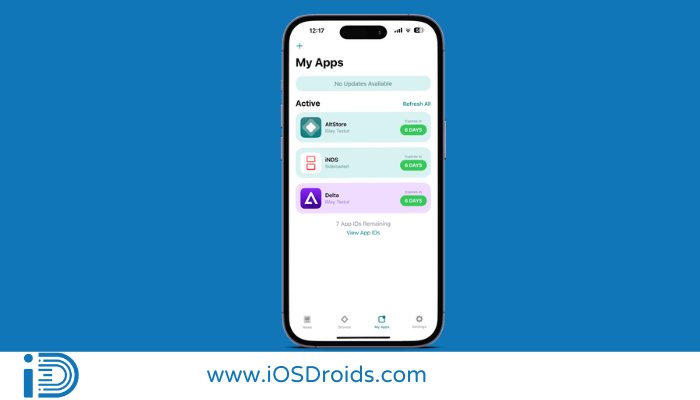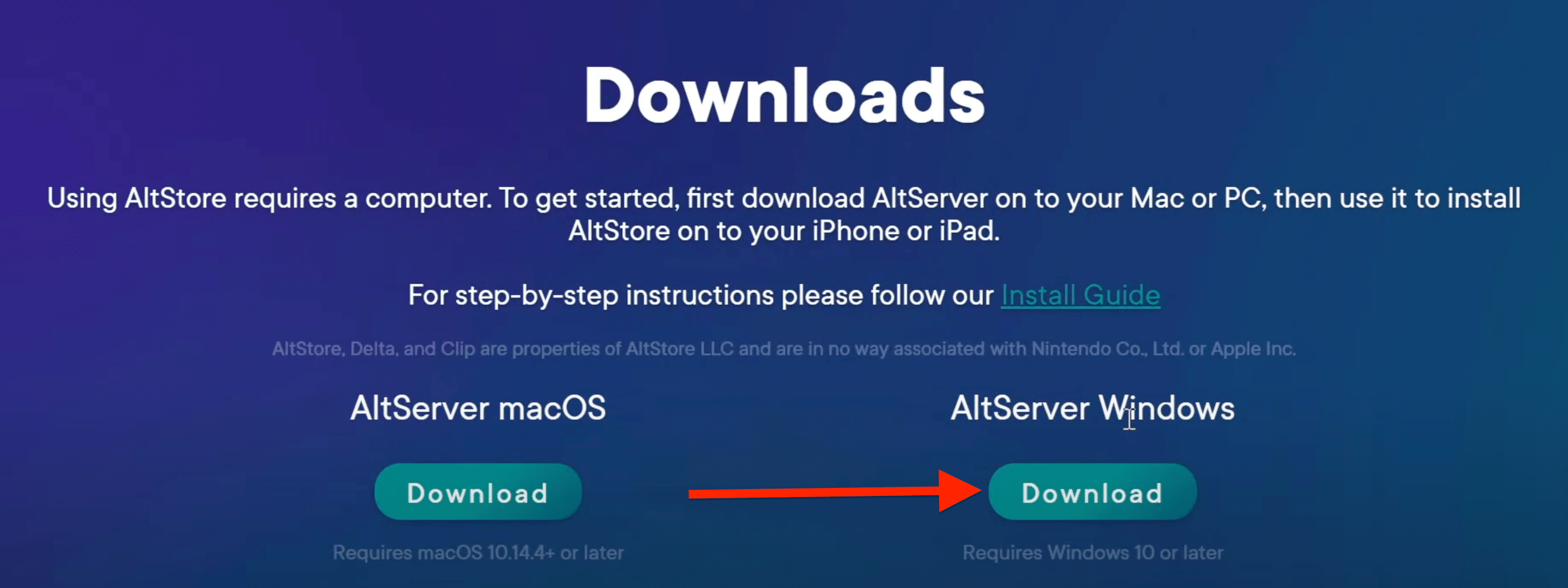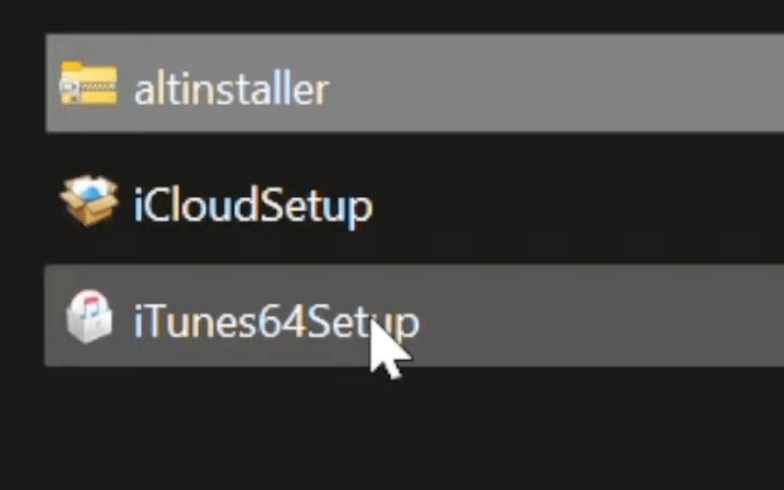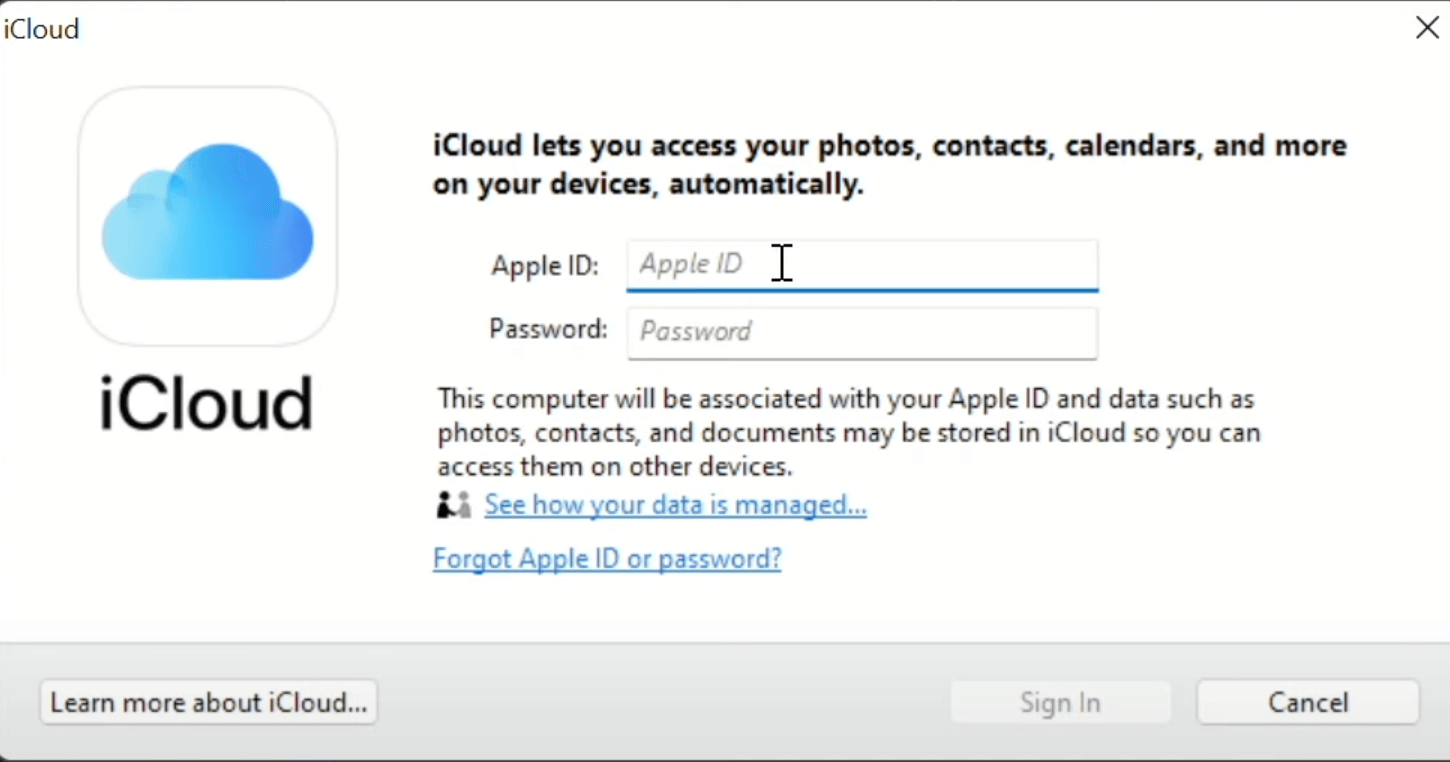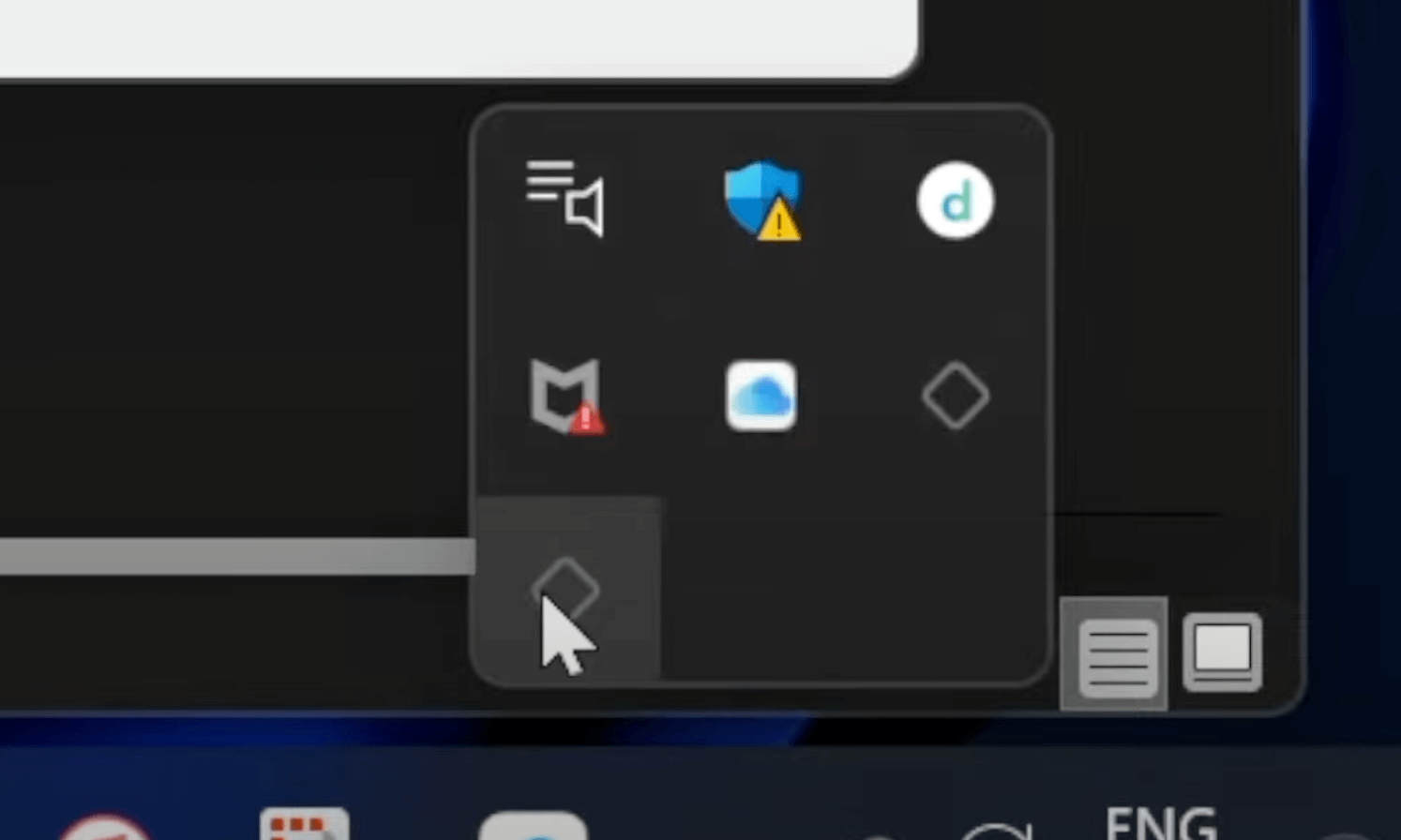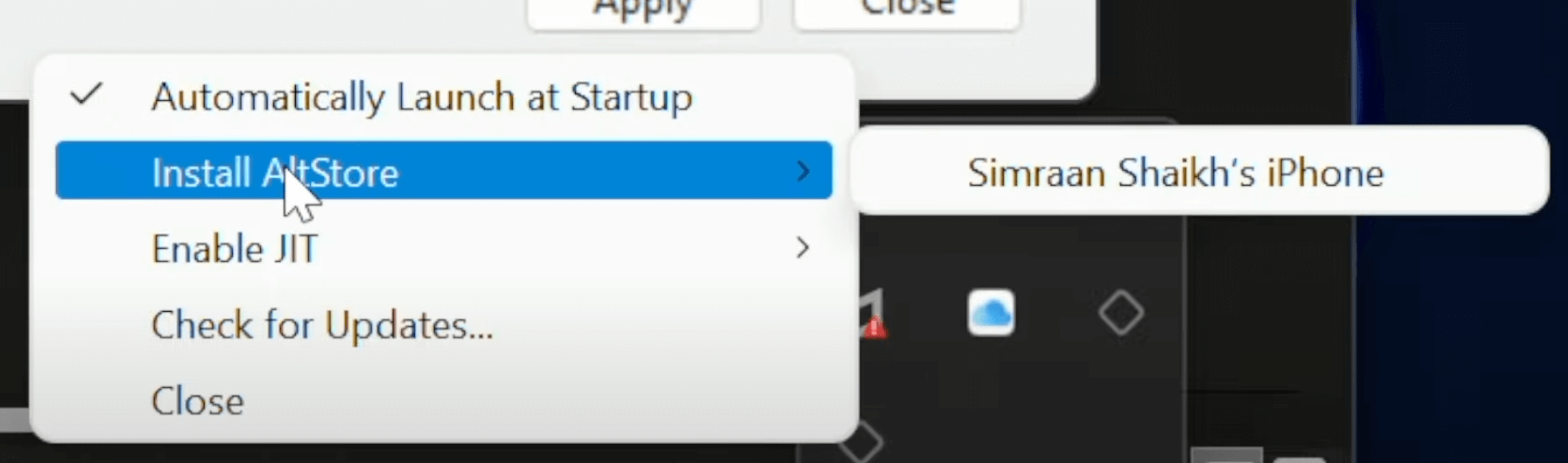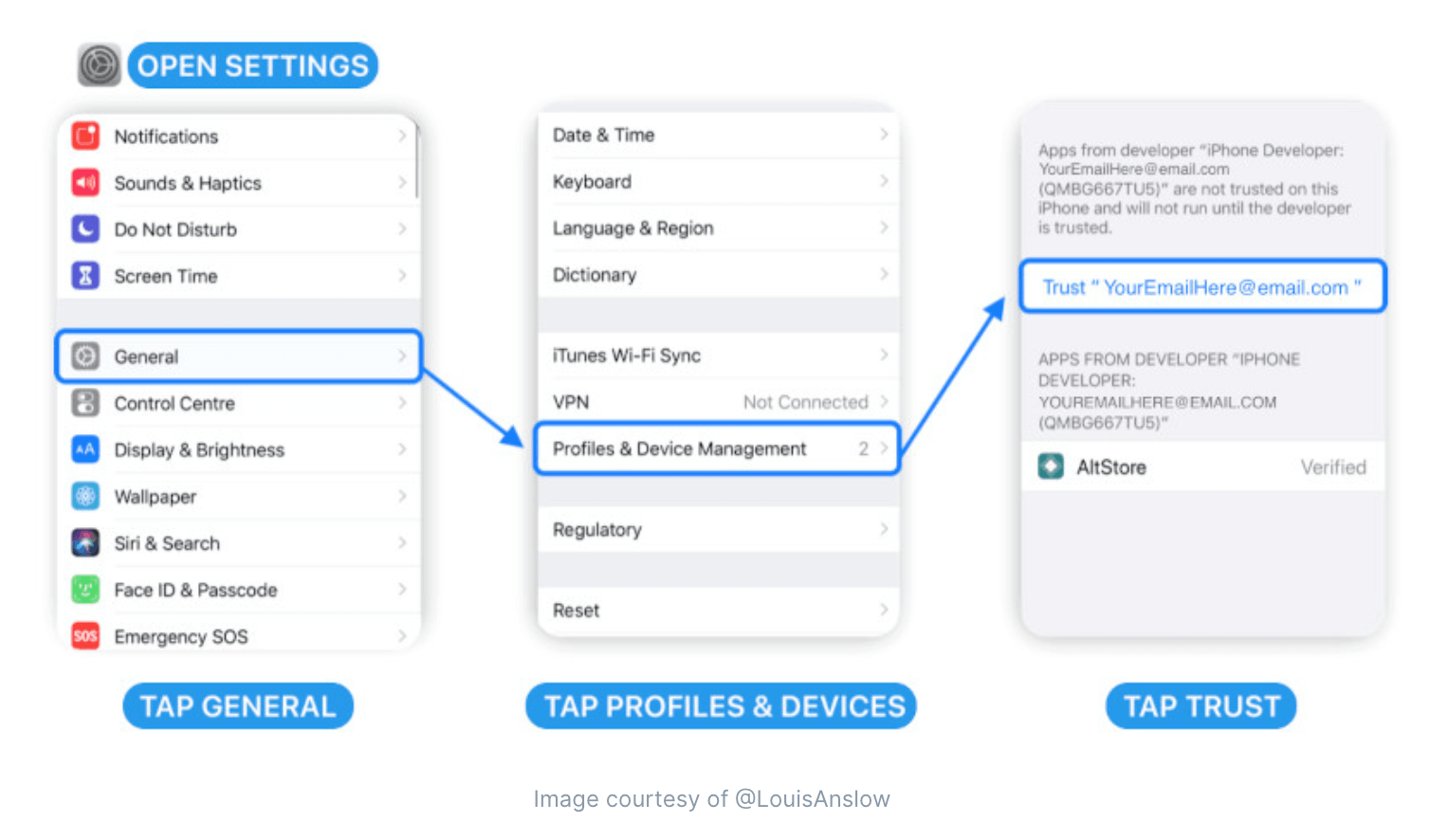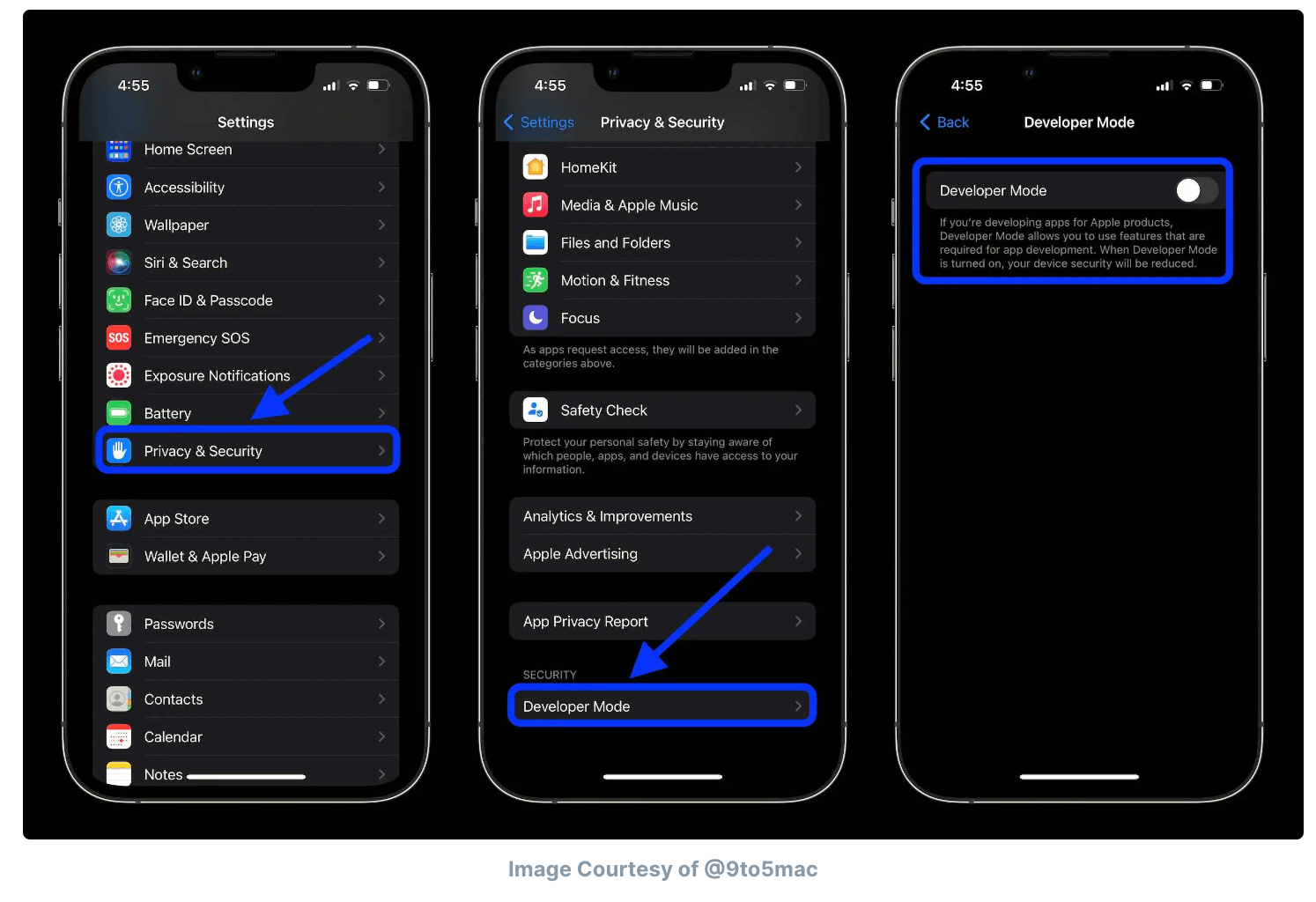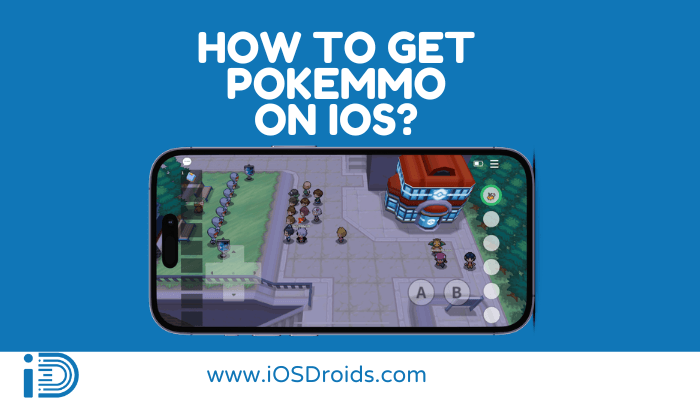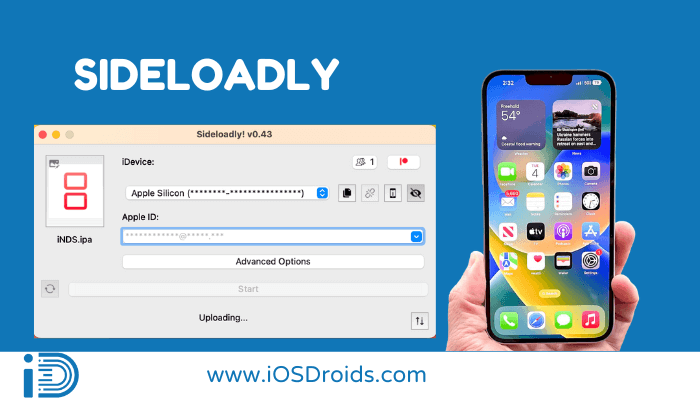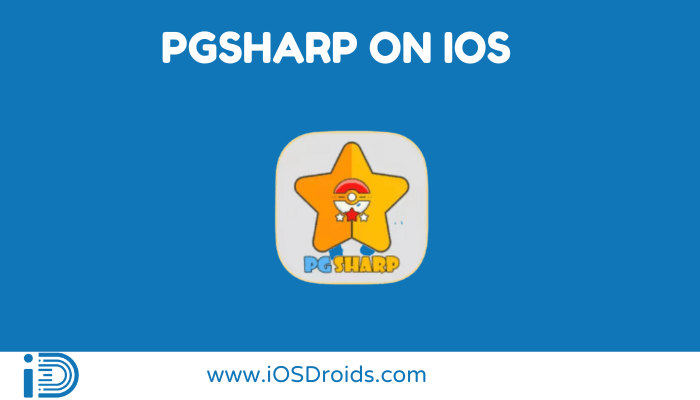Download og installer AltStore på iPhone/iPad? (Windows/Mac)
Leder du efter et alternativ til iOS App Store? Svaret er måske bare Alt butik. Denne tredjeparts app-butik til iOS-enheder tilbyder et væld af apps og tweaks, der ikke er tilgængelige i den officielle App Store. I dette indlæg lærer du hvordan du får AltStore på din iPhone eller iPad, det være sig via en Windows-pc eller en Mac.
Hvad er AltStore?
Indholdsfortegnelse
AltStore er en helt indbygget, alternativ appbutik til iOS-enheder. I modsætning til andre uofficielle app-butikker er AltStore ikke afhængig af virksomhedscertifikater, som Apple har slået ned på for nylig. I stedet bruger den en udviklerfunktion, som Apple introducerede til sideloading af apps, hvilket gør det til en pålidelig løsning.
Hvordan installeres AltStore på iPhone ved hjælp af Windows PC?
For Windows-entusiaster derude, her er en trin-for-trin guide til at få AltStore op at køre på din iOS-enhed:
- Forudsætninger:
- En iPhone eller iPad.
- Dataoverførselskabel
- En Windows-pc
- Downloads
- Installationstrin:
- Download og installer AltServer: Smut over til AltStore hjemmeside og download AltServer til Windows.
Når den er downloadet, skal du udpakke ZIP-filen og køre 'setup.exe' for at installere den. - Installer iTunes og iCloud: Sørg for at installere den nyeste version af iTunes og iCloud på din Windows-computer.
- Åbn iCloud: Åbn iCloud og log ind med dit Apple ID.
- Tilslut din iOS-enhed: Tilslut din iPhone eller iPad til din Windows-pc ved hjælp af dataoverførselskablet.
- Åbn AltServer: Se efter AltServer i proceslinjen. Hvis du ikke finder ikonet i proceslinjen, skal du klikke på pileikonet, og det vil vise AltServer-ikonet.
- Installer AltStore: Klik på AltServer-ikonet, klik på Installer AltStore, vælg din iOS-enhed fra listen, og derefter begynder installationen.
- Indtast Apple ID-legitimationsoplysninger: Du bliver bedt om at indtaste dit Apple-id og din adgangskode. Disse oplysninger sendes direkte til Apple, hvilket sikrer privatlivets fred.
- Gå til din iOS-enhed: Når AltStore er installeret, skal du navigere til
Settings > General > VPN & Device Management. Tryk på dit Apple-id, og vælg 'Tillid'.
- Aktivér udviklertilstand: Naviger til
Settings > Privacy & Security > Developer Mode(At the bottom). Aktiver udviklertilstand og genstart din iPhone.
- Download og installer AltServer: Smut over til AltStore hjemmeside og download AltServer til Windows.
Voila! AltStore skulle nu være på din iOS-enhed, klar til brug.
Tabel: Installationsproces for Windows
| Trin | Handling |
|---|---|
| Preparation (Forberedelse) | Sørg for, at den nyeste iTunes og iCloud er installeret. |
| Hent | Hent AltServer fra AltStore-webstedet. |
| Forbindelse | Tilslut iPhone/iPad til Windows PC. |
| Adgang | Åbn AltServer fra proceslinjen. |
| Installation | Vælg din iPhone og indtast dit Apple ID. |
| Verifikation | Naviger til enhedsindstillinger, og stol på applikationen. |
Hvordan installeres AltStore på iPhone ved hjælp af Mac?
Mac-brugere, vi har dig også dækket. Sådan får du AltStore på din iOS-enhed via en Mac:
- Forudsætninger:
- Din iPhone eller iPad.
- En Mac med den nyeste iTunes og Mail-app installeret.
- Dataoverførselskabel
- Downloads
- Installationstrin:
- Download og installer AltServer: Besøg AltStore-webstedet for at downloade AltServer til Mac. Når den er downloadet, skal du trække og slippe den i mappen Programmer.
- Start Mail-appen: Før du fortsætter, skal du sikre dig, at Mail-appen kører i baggrunden.
- Åbn AltServer: Når AltServer er oppe, finder du dets ikon i Mac-menulinjen.
- Tilslut din iOS-enhed: Tilslut din iOS-enhed til din Mac via USB.
- Installer AltStore: Klik på AltServer-ikonet i menulinjen, vælg 'Installer AltStore', og vælg derefter din iOS-enhed.
- Indtast Apple ID-oplysninger: Som med Windows bliver du bedt om dine Apple ID-legitimationsoplysninger.
- Bekræftelse på iOS-enhed: Gå igen til
Settings > General > Device Management, vælg dit Apple ID, og tryk på 'Tillad'.
- Aktivér udviklertilstand: Naviger til
Settings > Privacy & Security > Developer Mode(At the bottom). Aktiver udviklertilstand og genstart din iPhone.
AltStore skulle nu være tilgængelig på din iOS-enheds startskærm.
Tabel: Installationsproces til Mac
| Trin | Handling |
|---|---|
| Preparation (Forberedelse) | Hav den nyeste iTunes og Mail-app klar. |
| Hent | Hent AltServer fra AltStore-webstedet. |
| Initialisering | Kør Mail-appen. |
| Forbindelse | Tilslut iPhone/iPad til Mac |
| Adgang | Åbn AltServer fra Mac-menulinjen. |
| Installation | Vælg din iPhone og indtast dit Apple ID. |
| Verifikation | Naviger til enhedsindstillinger, og stol på applikationen. |
Relaterede indlæg:
Ofte stillede spørgsmål
1. Er AltStore sikkert?
Absolut! AltStore bruger Apples udviklerfunktioner, hvilket sikrer, at der ikke er skadelige tredjepartscertifikater.
2. Skal jeg betale for AltStore?
Nej, AltStore er helt gratis. Men hvis du ønsker at støtte udviklerne, kan du donere på deres hjemmeside.
3. Hvor ofte skal jeg opdatere apps på AltStore?
Apps installeret via AltStore skal opdateres hver 7. dag. AltStore gør dette automatisk, hvis du er på det samme Wi-Fi-netværk som AltServer.
Afsluttende ord
AltStore tilbyder iOS-brugere en mulighed for at udforske apps uden for den officielle App Store. Uanset om du bruger en Windows-pc eller en Mac, er installationsprocessen ligetil. Og med vores guide i hånden er der intet, der forhindrer dig i at dykke ned i dette alternative app-univers. Glad udforskning!